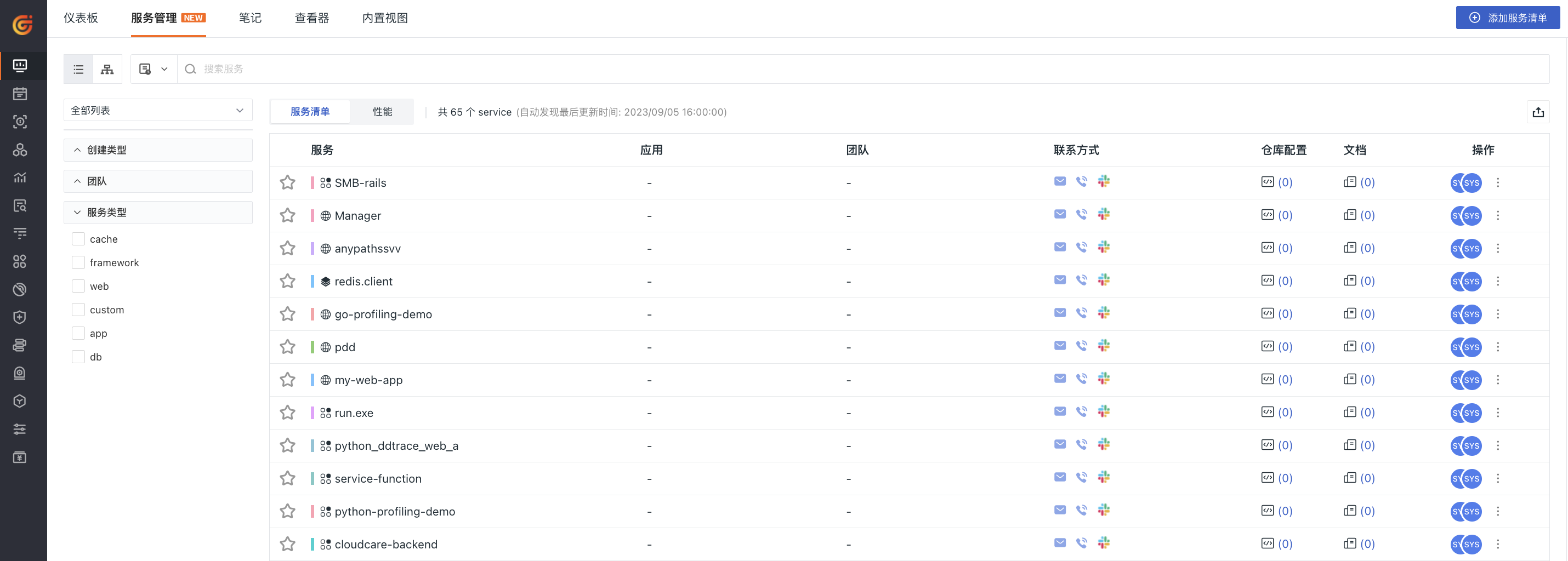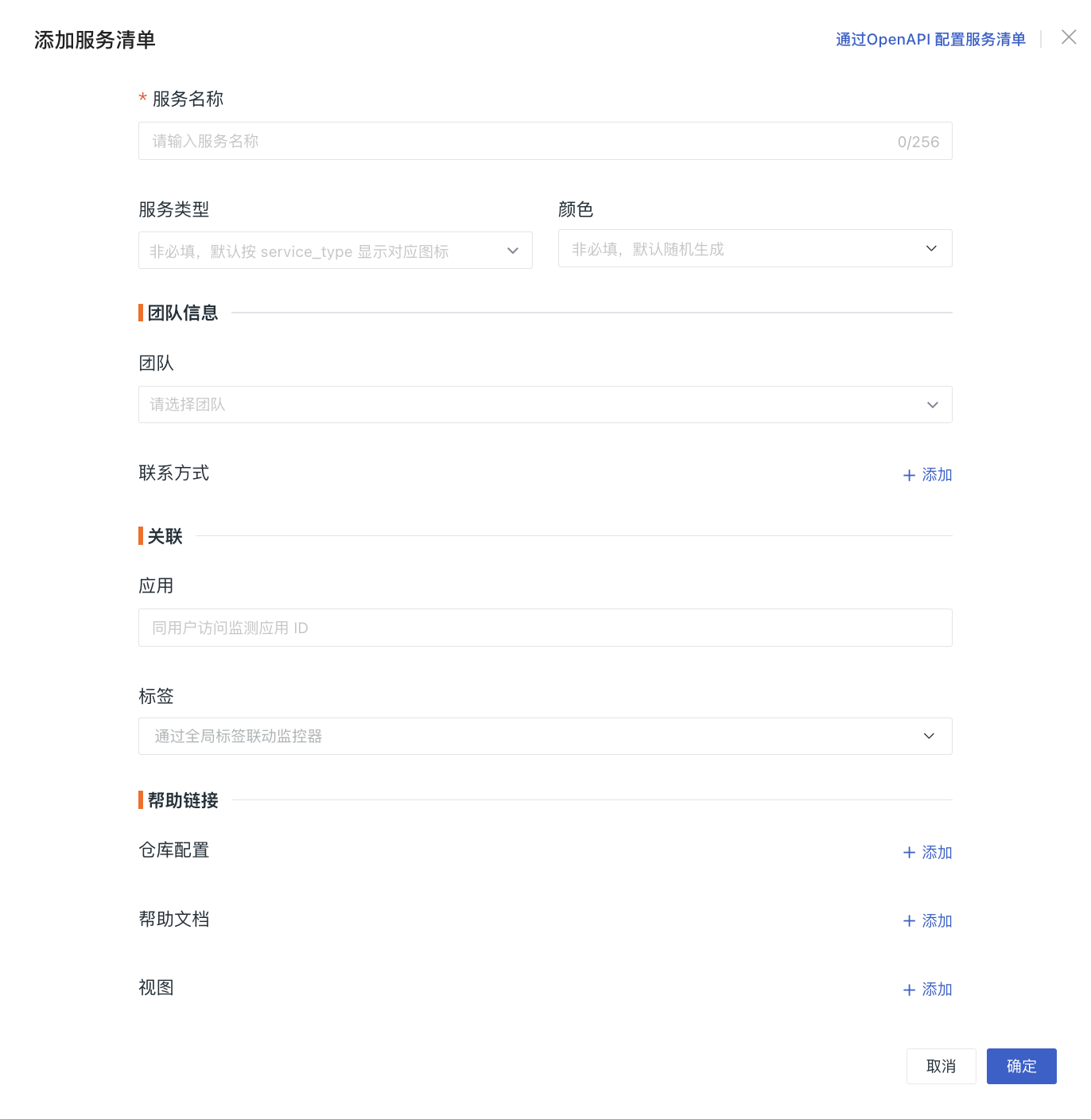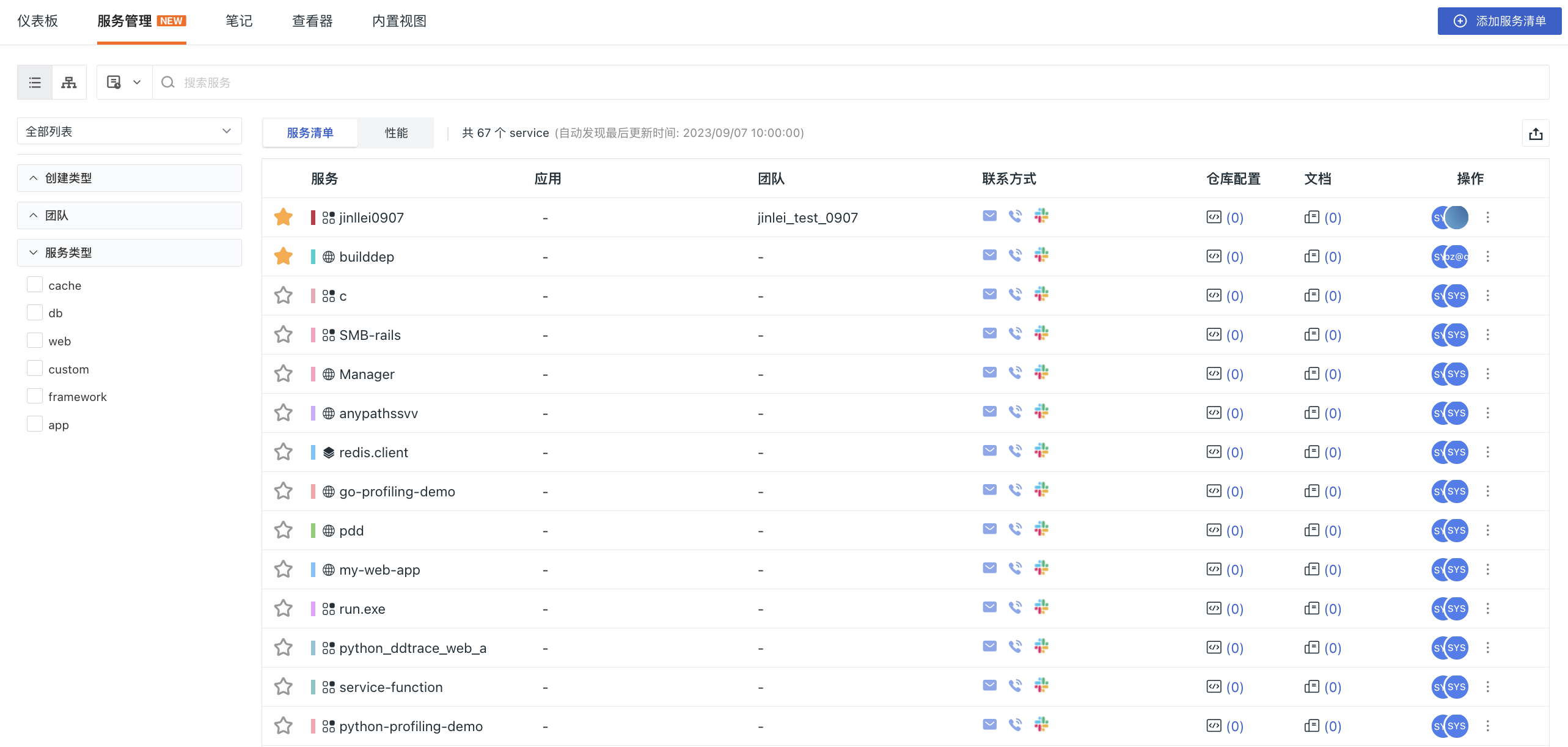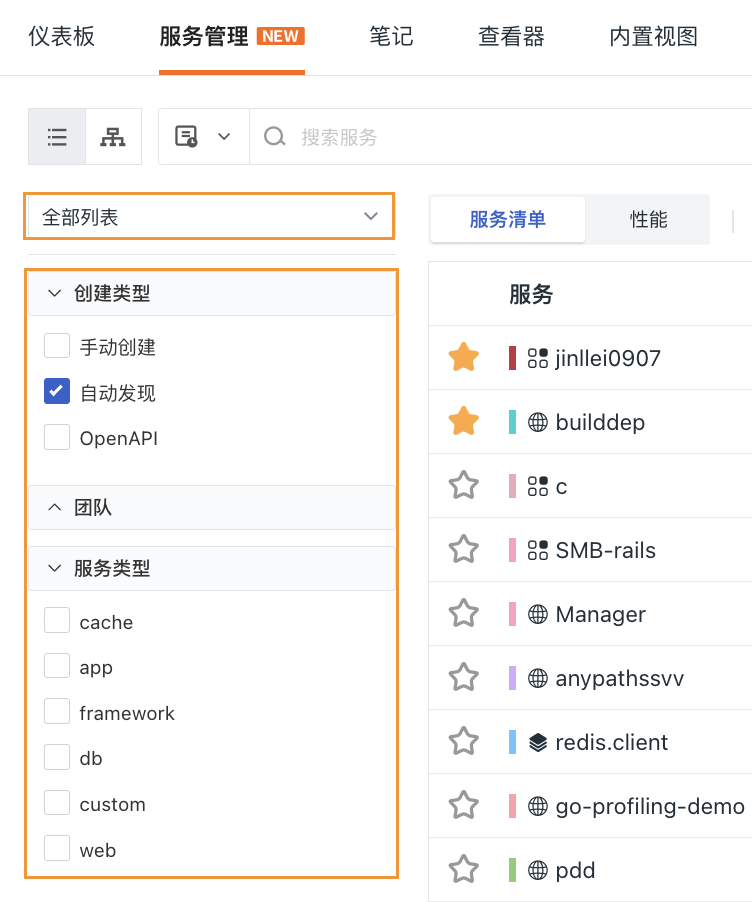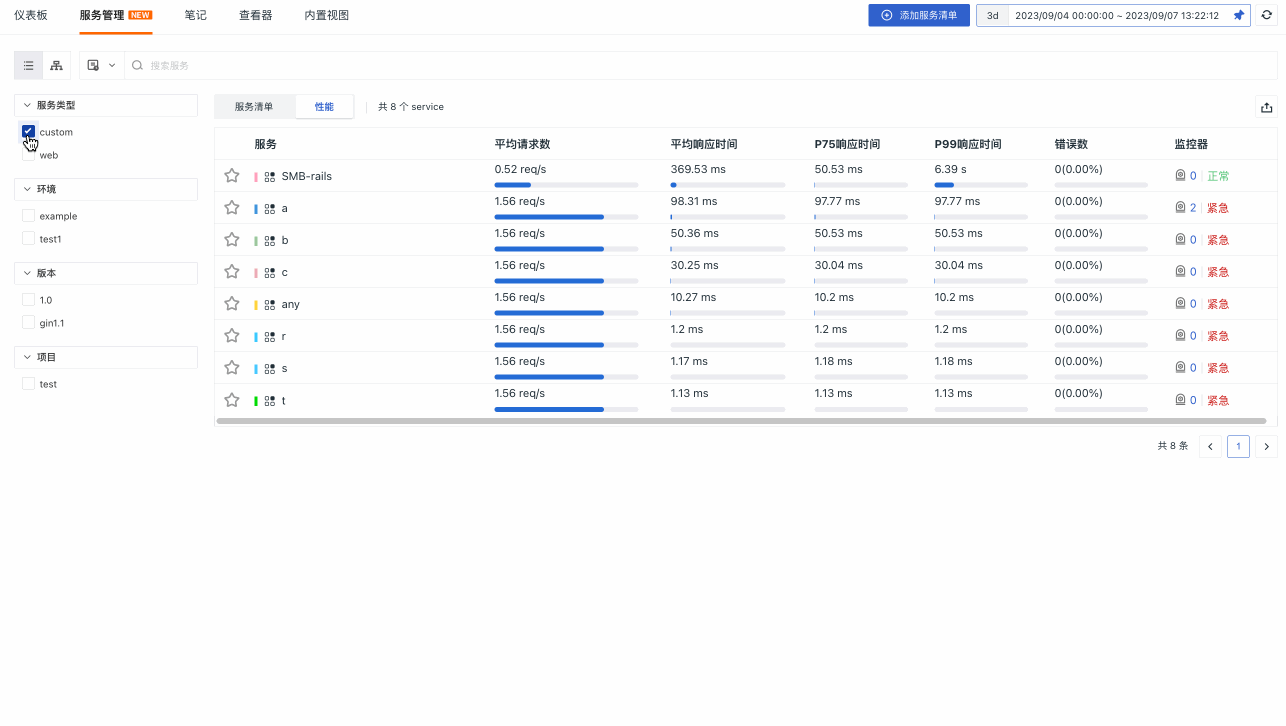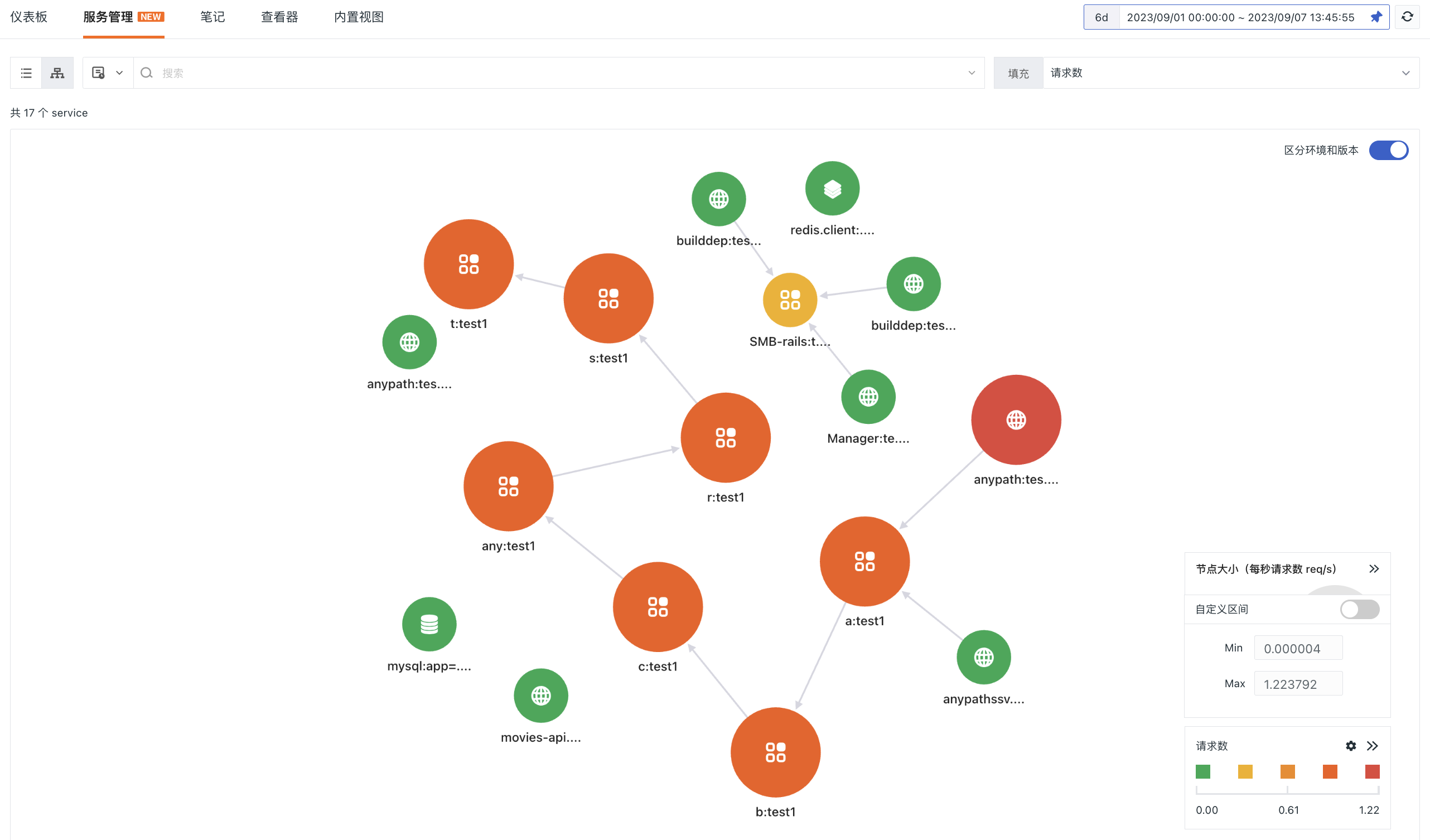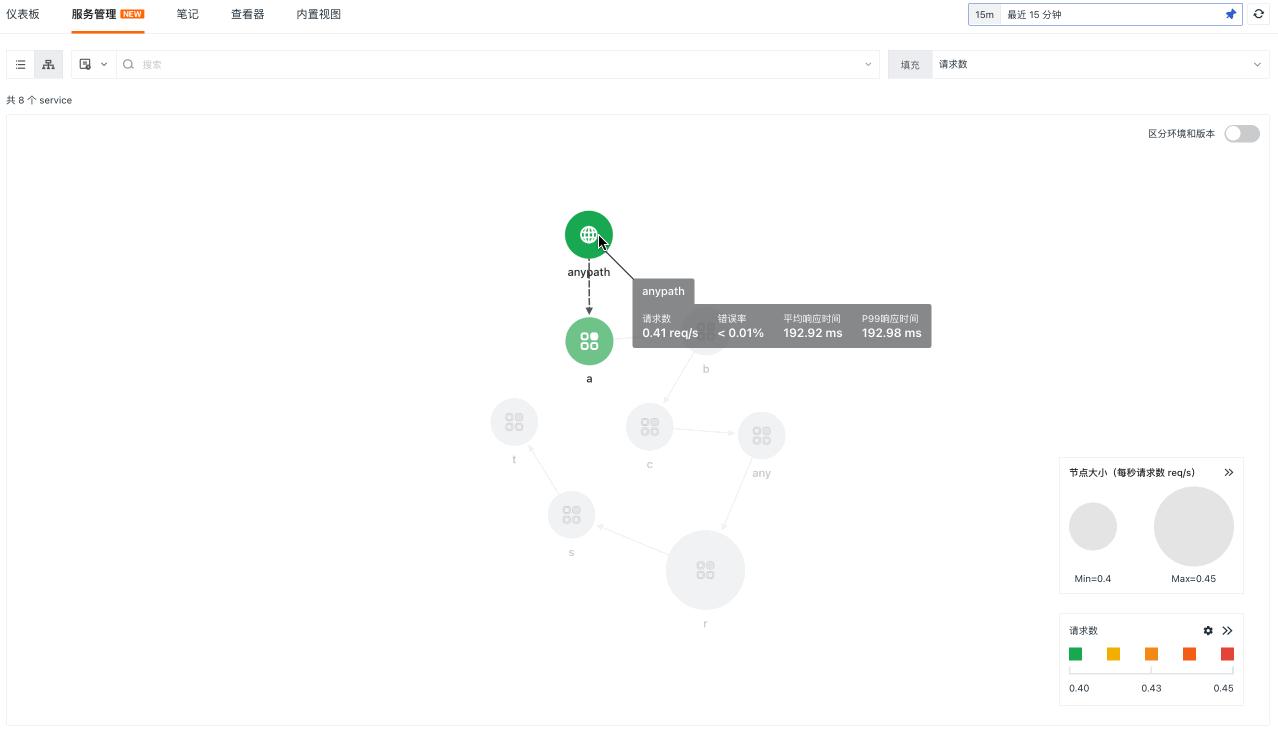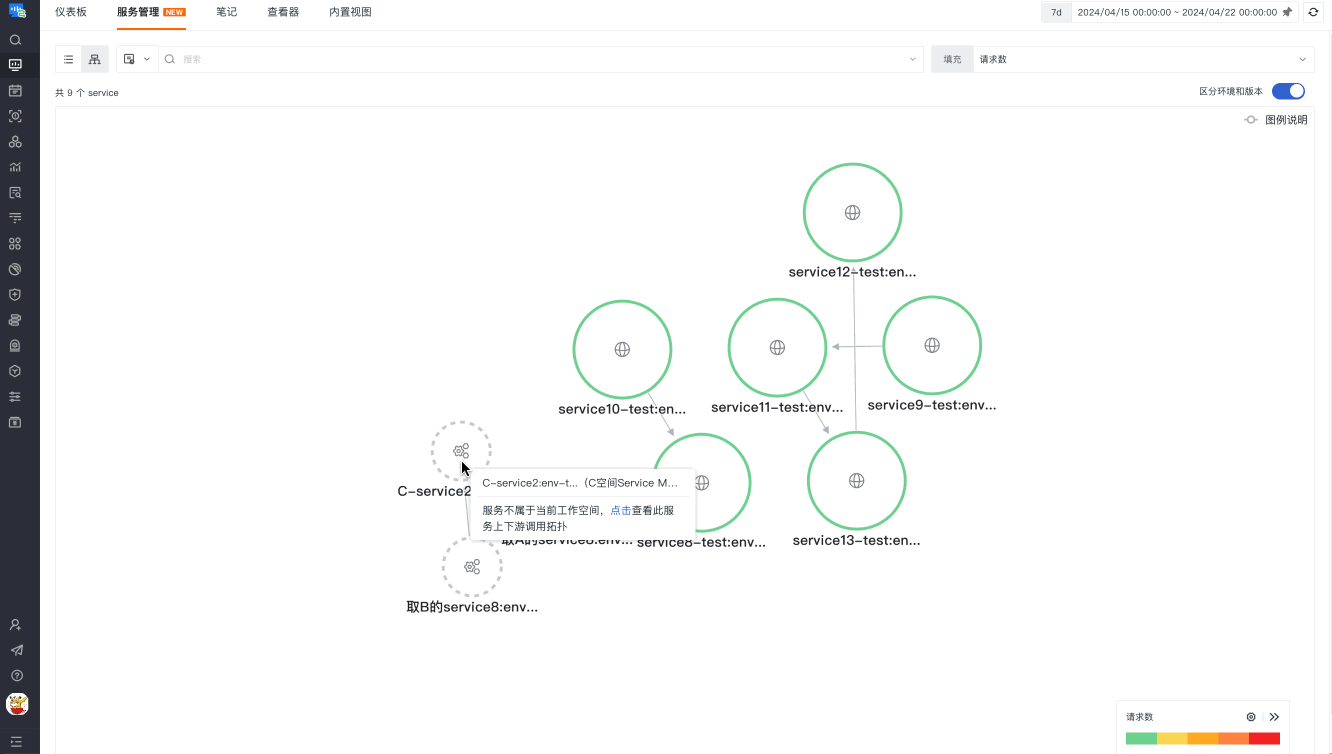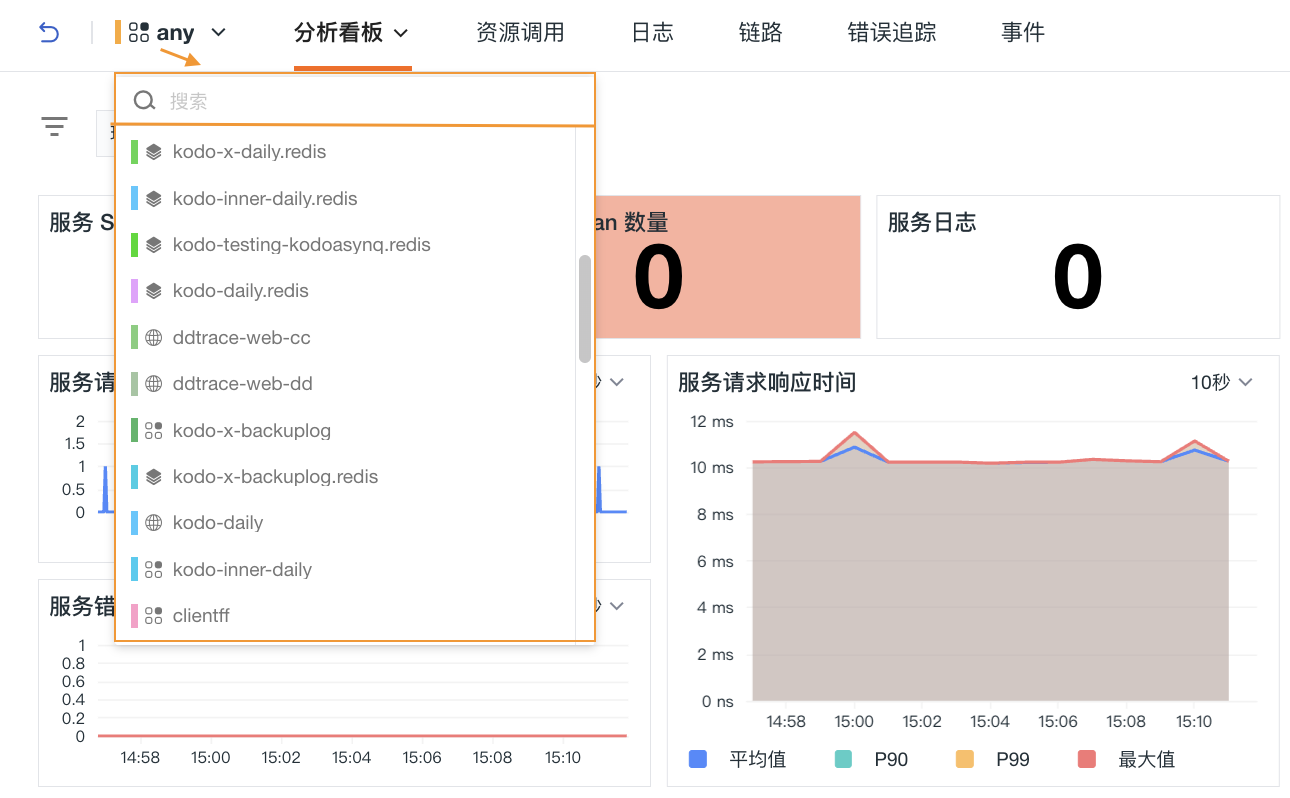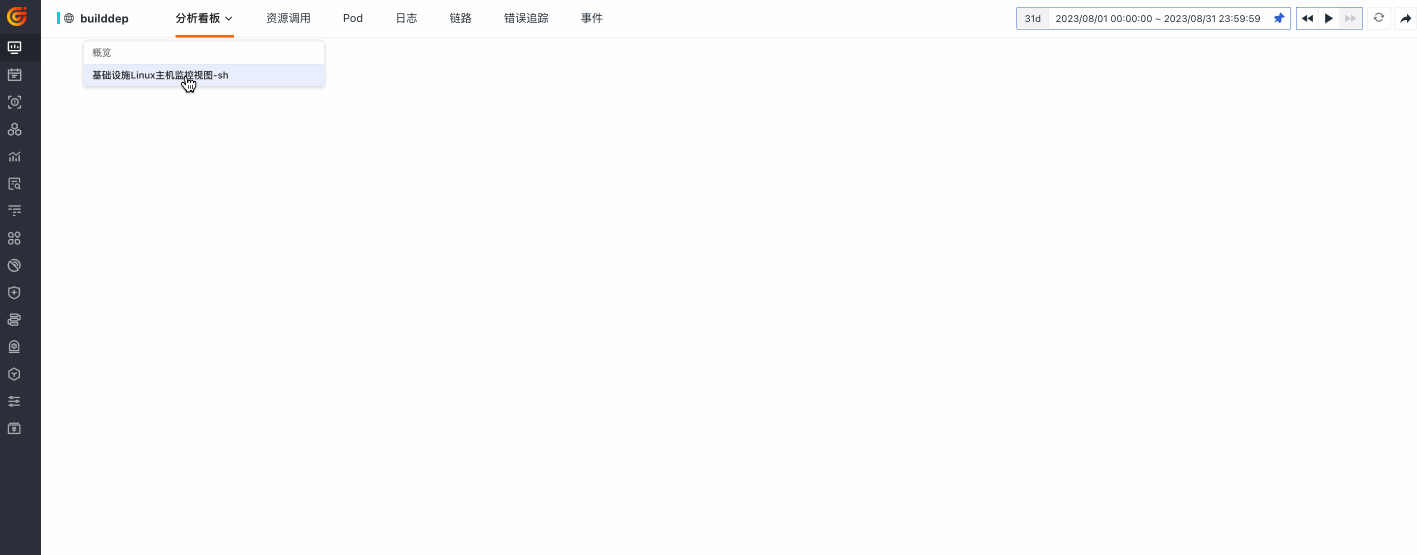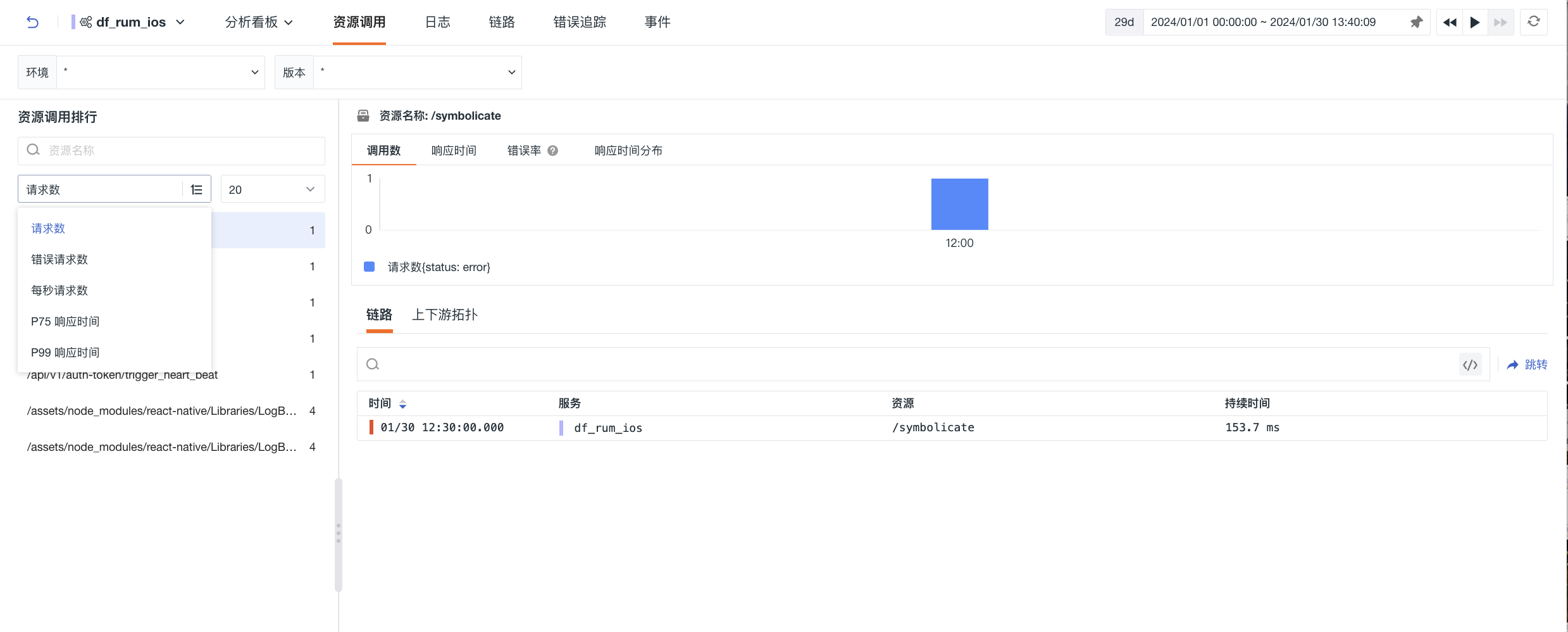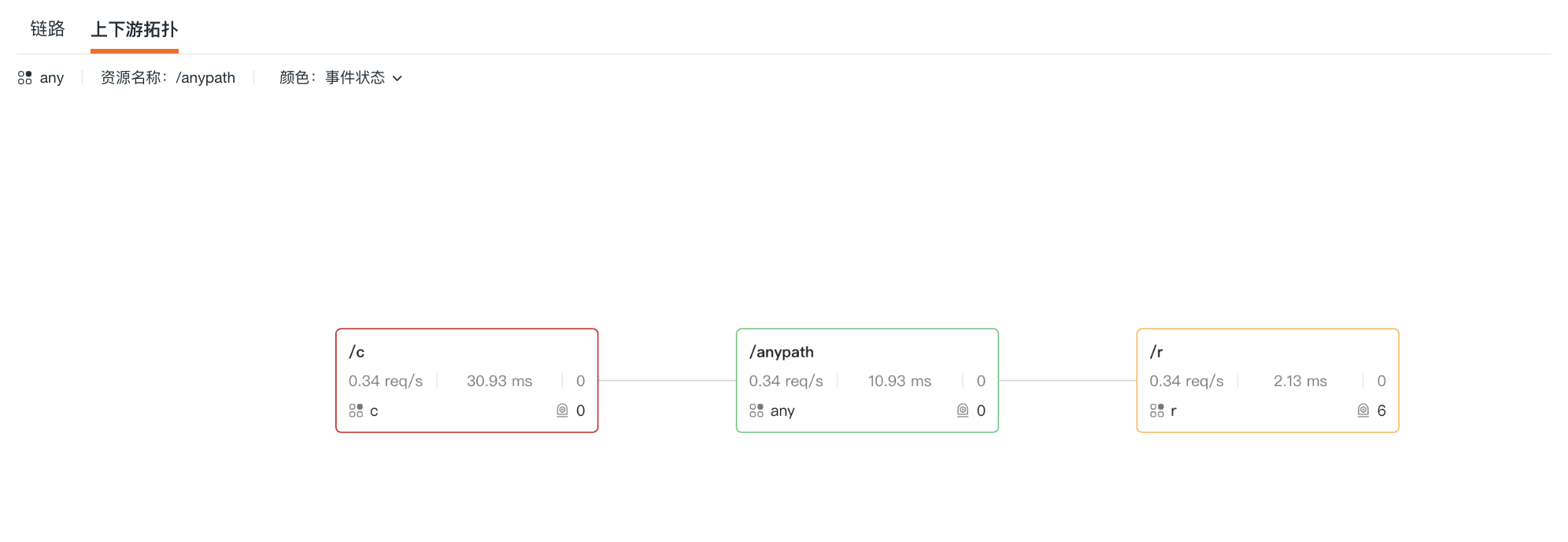服务管理¶
更新日志
2023.11.16:【Pod】 页面下线处理。
2023.9.7:应用性能检测 > 服务入口与此处功能整合。
服务管理作为一个集中管理入口,以全局的视角访问和查看当前工作空间内所有服务下的关键信息;同时,其将业务属性与链路数据相串联,通过关联的仓库和文档,快速确定紧急问题的代码位置和问题解决方案。
在场景 > 服务管理,您可按需添加服务清单。添加完成后,支持从服务清单列表、性能列表以及服务拓扑图三个维度进行查看。在对应列表页面,可借助全局筛选、快捷筛选、搜索、时间控件等方式快速定位至目标服务清单,缩减查询时间;还可通过保存快照随时记录查询条件;多种设置与操作满足服务数据查询诉求。
添加服务清单¶
1、服务名称:必填项,即服务的具体名称。
2、服务类型:非必填,即当前服务所属类型;选择范围包括:app, framework, cache, message_queue, custom, db, web。
3、颜色:非必填,即当前服务的颜色;默认随机生成,也可下拉选择。
4、团队信息:非必填
- 团队:即当前服务所属团队;可选择目前工作空间已有的团队,也可手动输入团队名称后回车创建新团队;
- 联系方式:当前服务出现异常故障时,将第一时间联系;支持邮箱、电话、Slack 3 种渠道;若需多选,须按照逗号、分号、空格间隔。
注意:在当前服务清单创建成功后,此处创建的新团队会同步在管理 > 成员管理 > 团队管理列表中。
5、关联:非必填
- 应用:即当前服务关联的应用信息;同用户访问监测应用 ID;
- 标签:用于关联当前工作空间内其他配置信息,通过全局标签将工作空间内信息串联,支持跳转联系查看分析等操作。
6、帮助链接:非必填
- 仓库配置:依次填入显示名称、提供商名称及仓库代码 URL;
- 帮助文档:依次填入显示名称、提供商名称及其他关联文档 URL;
- 视图:可为当前服务关绑定所需内置视图,选定后可在当前服务联动数据查看的分析看板下查看绑定的内置视图。
输入相关信息后,点击确定即可创建成功。
查看服务¶
创建完成后,您可以在清单列表查看所有服务:
服务清单¶
您可以通过以下操作来管理服务清单列表:
1、搜索:在搜索栏,可输入关键词搜索服务名称。
2、筛选:
-
通过经常浏览、我的收藏和我的创建和来快速过滤查找对应的服务;
-
在列表左侧,可根据创建类型、团队、服务类型进行相应筛选。
3、在列表页:
-
应用:若填写应用与 RUM 应用 ID 一致,则支持 Hover 点击打开新页跳转到 Session 查看器;
-
团队:支持 Hover 点击打开新页,查看团队信息;
-
联系方式:支持 Hover 查看邮箱、电话、Slack 的详细信息;其中 Slack 支持跳转;
-
仓库配置 & 文档:Hover 至相应图标,点击可自动跳转至所关联的仓库或文档。
4、在操作:
-
Hover 至头像图标,可查看该条服务的创建人、创建时间、更新人及更新时间;
-
点击 按钮,可编辑或删除当前服务。
5、点击 按钮,即可收藏当前服务。
6、点击 按钮,即可导出当前页面为 JSON 文件。
7、您可以将当前页面数据保存为快照。
注意:因应用性能监测 > 服务与场景 > 服务合二为一,历史保存的服务列表快照不在此列出,如需查看,请前往快捷入口的快照处查看。此处仅显示新创建的快照信息。
更多详情,可参考快照。
性能¶
在性能,您可以:
-
根据服务类型、环境、版本和项目快捷筛选服务性能;
-
根据时间控件,选定时间范围查看对应性能数据;
-
Hover 在某个特定服务,可点击 跳转至链路详情页;
-
查看服务的平均请求数、平均响应时间、P75 响应时间、P99 响应时间和错误数;
-
查看相同标签下的监控器,点击可跳转到对应监控器配置页面;
-
可查看事件状态,点击即可打开新页跳转到事件查看器页面。
注意:
- 服务的状态包含正常、紧急、重要、无数据,取该服务 60 天范围内最后一次未恢复事件的状态,若无则显示【正常】;
- 此处仅包含有链路数据上报的服务。
服务拓扑¶
您可以切换至服务拓扑模式查看各个服务之间的调用关系。
拓扑图¶
-
区分环境和版本:支持基于服务(service)和服务环境版本(service+env+version) 两种维度绘制链路拓扑图,开启区分环境和版本后,将按照不同的环境版本绘制服务拓扑图。比如说金丝雀发布,通过开启环境和版本,即可查看不同环境版本下的服务调用情况。
-
填充:支持选择不同的性能指标请求数、P50 响应时间、P75 响应时间、P99 响应时间和错误数来查看服务节点颜色。
-
自定义区间:为选择的填充指标自定义服务节点颜色区间范围。节点的颜色根据最大值和最小值等分为 5 个区间,每个区间将自动对应五个不同的颜色。
-
节点尺寸:节点大小共有 3 种尺寸,对服务每秒请求数的最大值(Max)和最小值(Min)进行三等分,得出的三个区间对应 3 种图形尺寸。
注意:若每秒请求数 < 0.01,则直接显示为 < 0.01,但实际 ⚪ 的尺寸大小要以真实数据为准,这里只作显示(举例:查询出来的最大值为 0.009,最小值为 0.0003,都小于 0.01,则显示为 Min < 0.01,Max < 0.01,但真实的尺寸大小还是以 0.009 和 0.0003 计算)。
在拓扑图,您可以进行以下操作:
将鼠标悬浮在服务节点处时,对应服务高亮显示,其他无关联服务及连接线变灰,您可以查看该服务的请求数、错误率、平均响应时间、和 P99 响应时间等指标数据。
开启自定义区间为选择的填充指标自定义服务节点颜色区间范围。通过填充选择不同的性能指标请求数、P50 响应时间、P75 响应时间、P99 响应时间和错误数来查看服务节点颜色。
放大拓扑图,可在左下角查看小缩略图。
点击服务图标,点击查看上下游,即可查看当前服务的上下游服务关联;点击左上角返回总览可返回到原服务拓扑图,在搜索框进行搜索或筛选可过滤关联的上下游服务,根据搜索或筛选的结果显示匹配的关联上下游服务。
点击服务图标,可查看服务概览详情。
点击服务图标,可查看相关日志、相关链路。
Service Map 查询¶
前提:所有商业版工作空间归属于同一个组织 ID,即 organization 相同。
若同一个 Trace 数据存在分流情况,数据会归属于不同的工作空间,此时无法在同一个工作空间查看完整的链路数据。而跨工作空间 Service Map 查询可保证数据查询的连贯性,直接在当前工作空间点击按钮即可查看当前服务的上下游调用拓扑。
服务详情¶
在各服务清单列表,点击某条服务,可进入其详情页。点击页面上方 tab,即可进入分析看板、资源调用、日志、链路、错误追踪、事件查看器,查询关联服务下的所有相关信息。
如您需要切换至其他服务详情,点击当前服务图标即可;在打开的窗口中,可直接输入关键词搜索:
分析看板¶
默认打开分析看板的概览页面。若您在创建或编辑服务时关联了内置视图,则可切换查看:
资源调用¶
在资源调用,观测云会展示出资源调用排行,默认在页面右侧向您展排行首位的资源信息,包含请求数、错误率、响应时间、响应时间分布及其链路数据。您还可以基于环境和版本进行全局筛选。若出现资源信息为空的情况,观测云在页面右侧则展示该条服务的相关数据。
- 资源调用排行(TOP 20)列表支持基于请求数(默认)、错误请求数、每秒请求数、P75 响应时间和 P99 响应时间进行查询分析;您可针对对应列表选择数量进行排序,
- Hover 在某条资源,点击右侧 按钮,即可复制当前资源完整名称。
- 在资源右侧的详情页内,可查看其请求数、错误率、响应时间及响应时间分布。
- 可查询关联链路信息,支持搜索;点击跳转即可进入服务管理 > 链路页面。
上下游拓扑¶
在资源右侧的详情页,除关联的链路数据外,您还可查看当前资源的上下游拓扑。
在上下游拓扑 Tab 页,您可以:
- 事件状态图例:从左到右,各颜色色块依次表示:无数据、信息、警告、重要、紧急、正常。
- 在卡片上,您可以查看各资源的平均请求速率、P99 响应时间、错误请求率(请求数)和关联监控器。
- 点击卡片,则可查看相关日志、用户访问和事件;若该资源关联了监控器,则可跳转到对应监控器查看监控器配置、查看相关事件。
关联查看器¶
| 关于 Tab 页其他查看器,您可点击前往: | |
|---|---|
| 日志查看器 | 链路查看器 |
| 错误追踪查看器 | 事件查看器 |